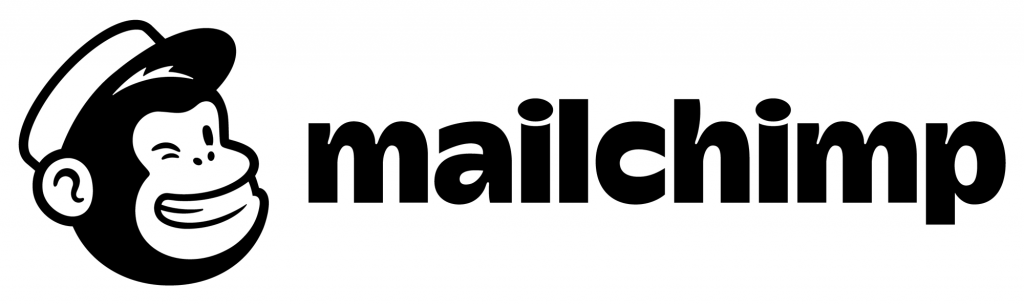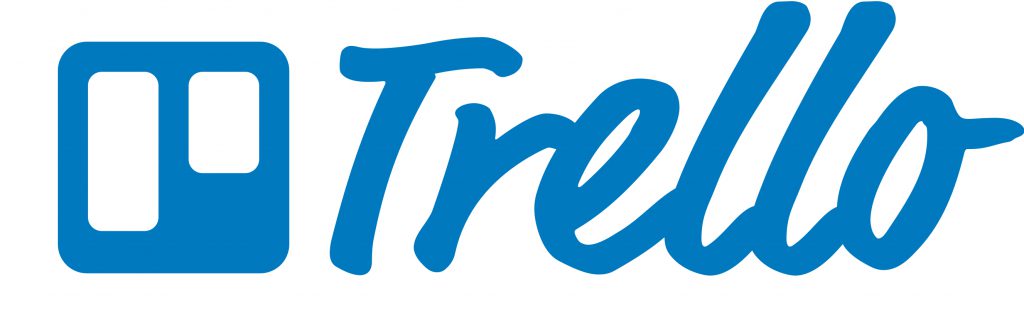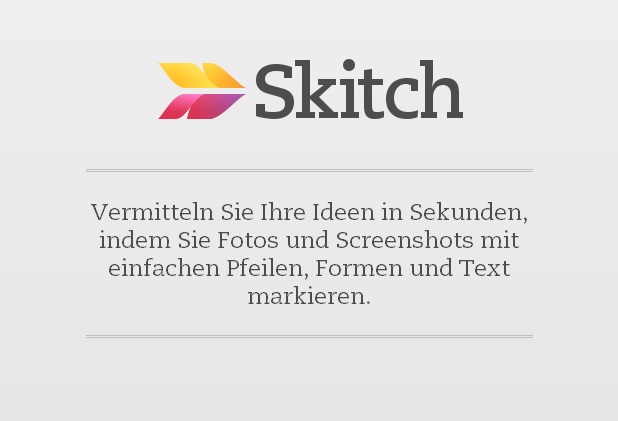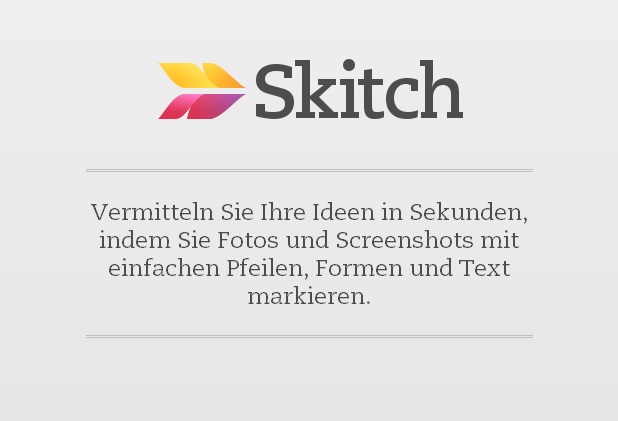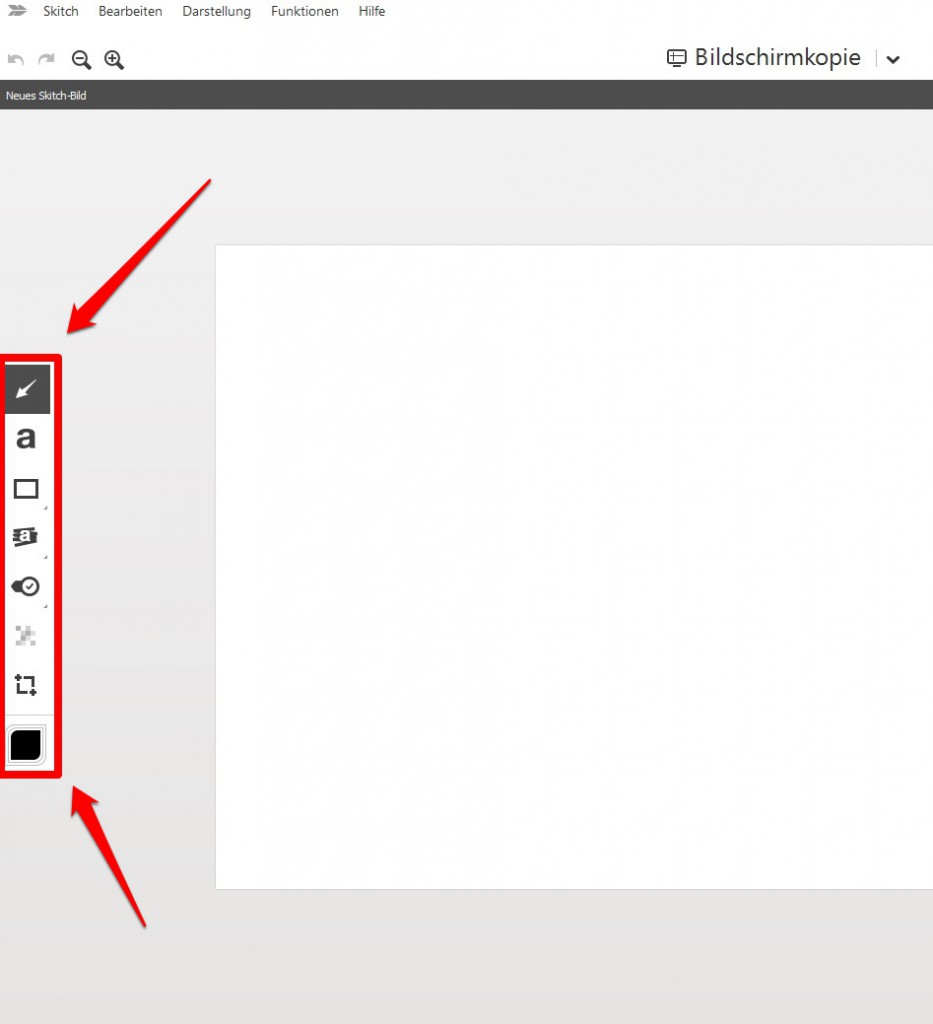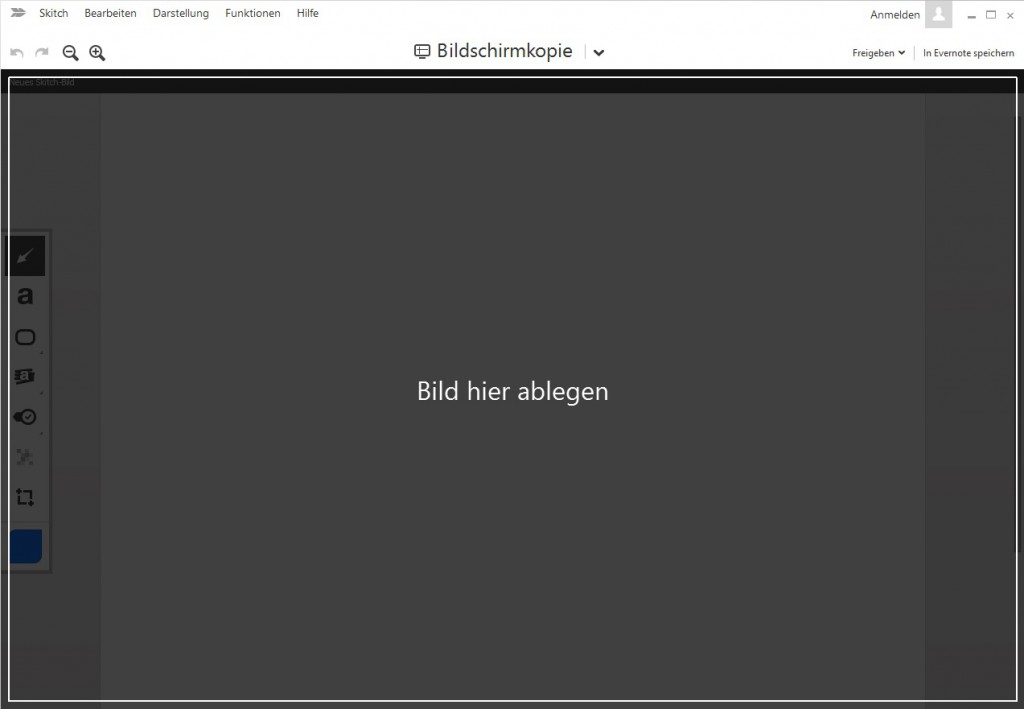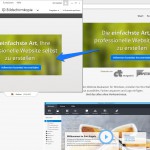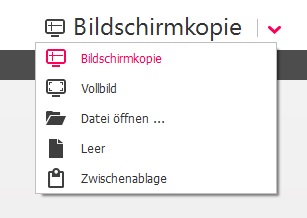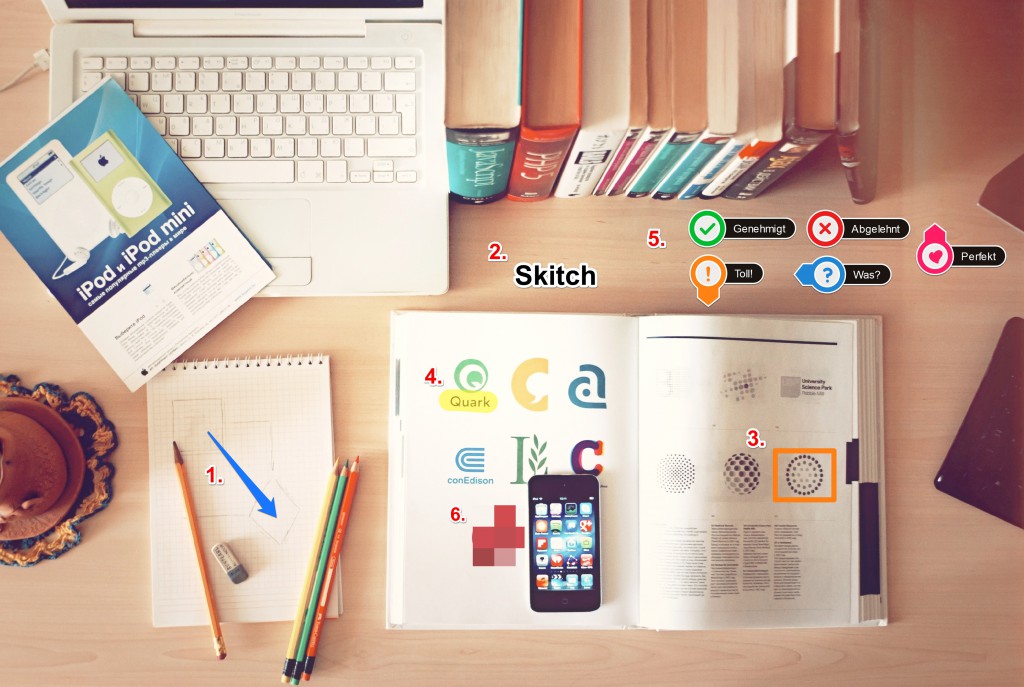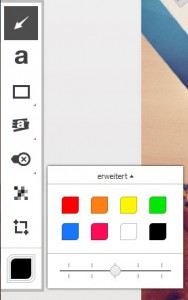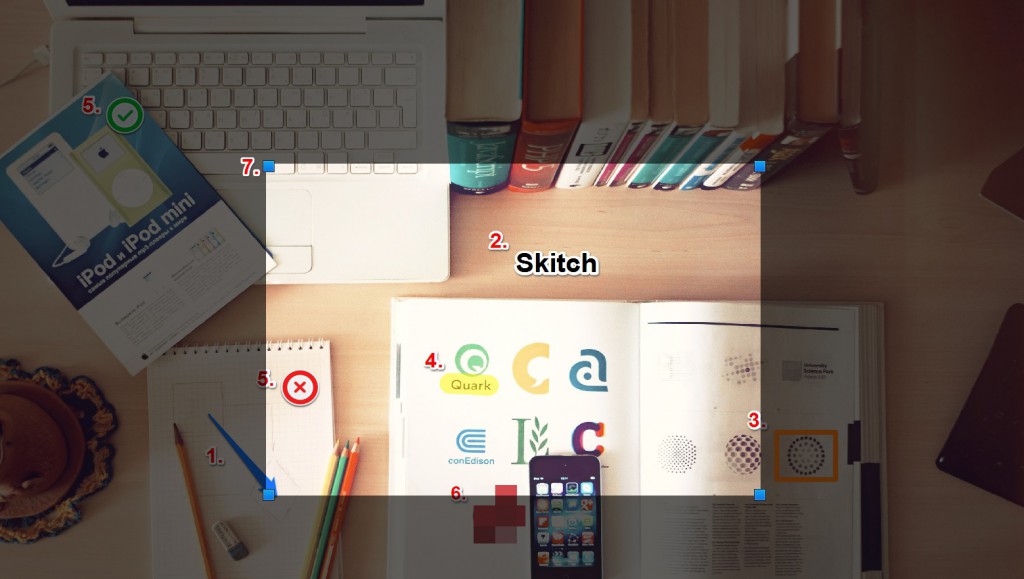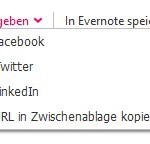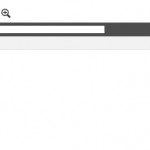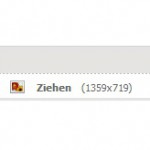Es gibt eine Vielzahl von Online-Werkzeugen, die Sie bei der Vermarktung Ihrer Produkte und Dienstleistungen unterstützen. Diese Programme verschicken beispielsweise E-Mails für Sie, unterstützen Sie beim Zeitmanagement, oder analysieren, wie gut ihre Website für Suchmaschinen optimiert ist. Um Ihnen die Auswahl zu erleichtern, haben wir zahlreiche Online-Marketing-Tools für Sie getestet. Hier sind unsere Ergebnisse:
Recurpost.com
Funktionen:
- Social Media Posts terminieren und automatisch uploaden lassen
Kurzgefasst
- Recurpost.com ist eine Erleichterung für Unternehmen, die viel Content erstellen und konstant auf den Sozialen Kanälen präsent sein wollen
- Sie erstellen im Voraus eine Reihe von Posts, die an bestimmten Terminen hochgeladen werden. Wurden alle Posts einmal geteilt, wiederholen Sie sich
- Die Möglichkeit verschiedene Varianten eines Posts zu erstellen ist praktisch um auch die wiederholten Posts neu aussehen zu lassen
- Durch schlichtes Design finden Sie sich auch ohne viel Erklärung schnell zurecht
Positiv
- Einfache Bedienbarkeit
- Gute Organisationsmöglichkeiten durch Bibliotheken
- Möglichkeit zum Variieren der Posts
- Übersichtlicher Kalender
Negativ
- Benutzeroberfläche nur auf Englisch
- Begrenzung auf 3 Accounts und 100 Posts im Monat in der kostenlosen Version
Erster Eindruck
Nach dem Registrieren begrüßt Sie ein Schritt-für-Schritt Guide, der Ihnen erklärt, wie Sie Ihre Posts erstellen und terminieren. Da diese Website auf nur eine Funktion ausgelegt ist, wird auf unwichtige Extras verzichtet.
Die Webseite ist auf Englisch, was jedoch durch die knappen Sätze kein Problem ist.
Das Verbinden Ihrer Social Media Accounts ist einfach gestaltet: Einmal anmelden, Recurpost die Berechtigungen zum posten von Beiträgen erteilen, fertig.
Da Recurpost neben der Gratisversion auch noch kostenpflichtige Pakete anbietet, gibt es hier Einschränkungen. Mehr als 3 Accounts können Sie in der kostenfreien Version nicht verbinden.
Für kleinere Unternehmen sollten drei Accounts für den Anfang ausreichen.
Andernfalls können Sie natürlich auch zwei Gratis-Accounts gleichzeitig nutzen.
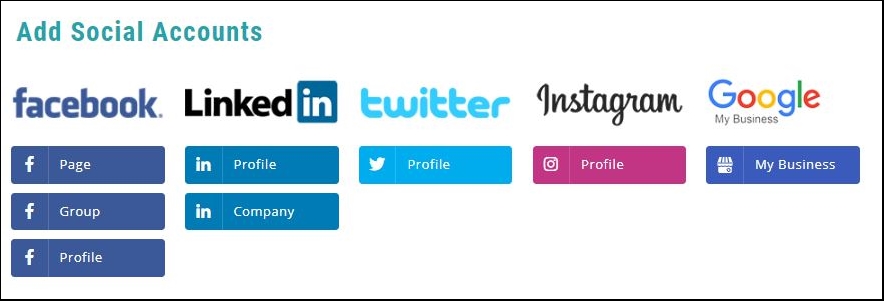
Um auch bei vielen Posts den Überblick zu behalten, helfen Ihnen Bibliotheken Ihre Posts nach Thema oder Social Media Kanal zu ordnen.
Neben normalen Bibliotheken, die Posts wiederholen, können Sie auch „one time use“-Bibliotheken erstellen. Das sind Bibliotheken, die alle darin enthaltenen Posts nur einmal posten. Sie sind praktisch, wenn Sie Posts für zeitlich eingegrenzte Events (z.B. Feiertage) schon im Voraus organisieren wollen.
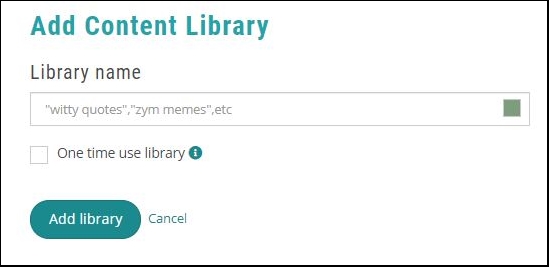
Das Erstellen von Posts ist genauso einfach, wie in den sozialen Netzwerken.
Zusätzlich stellen Sie ein, ab welchem Datum dieser Post geteilt werden darf und ab wann er nicht mehr genutzt werden soll.
Durch das Festlegen des Zeitraumes müssen Sie nicht selbst überprüfen wann ein Posts nicht mehr geteilt werden soll und ihn dann löschen. Recurpost hört von selbst auf, den Beitrag zu posten und Sie können Ihn löschen wenn Sie Zeit dazu haben.
Um zu häufige Wiederholungen der Posts zu vermeiden, sollten Sie darauf achten, genügend Posts zu erstellen.
Die Wiederholungen der Posts können zusätzlich dafür sorgen, dass zum Beispiel alte Blogbeiträge länger relevant bleiben und weiterhin gelesen werden.
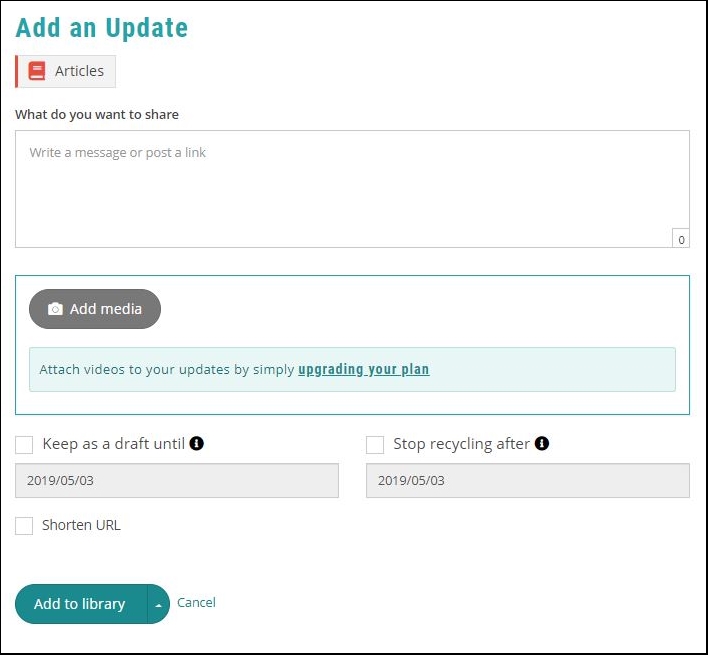
Damit Nutzer nicht von immer gleichen Texten genervt werden, hat Recurpost die Möglichkeit eingebaut, denselben Post variieren zu können. So können Sie auch bei den wiederholten Posts dafür sorgen, dass Sie neuartig erscheinen.
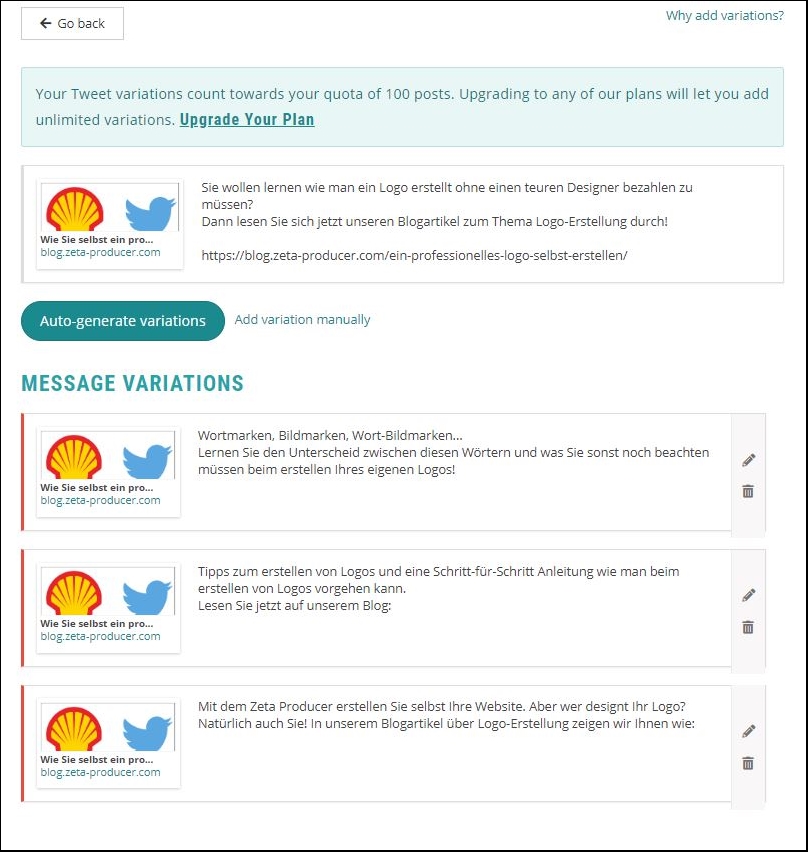
Der Terminkalender bietet den Funktionen zum Einstellen der Zeit, wie oft in der Woche/Monat gepostet werden soll und der Auswahl welche Social Media Accounts genutzt werden sollen alle wichtigen Optionen die Sie zum Erstellen eines Uploadplans. Durch eine Vorschau können Sie zudem sofort Fehler erkennen und diese beheben.
Recurpost bietet ebenfalls die Funktion an, die beste Zeit zum posten Ihrer Beiträge zu analysieren und automatisch diesen Zeitpunkten zu wählen. Sehr praktisch, um nicht selbst mit vielen Tests die beste Zeit ermitteln zu müssen.
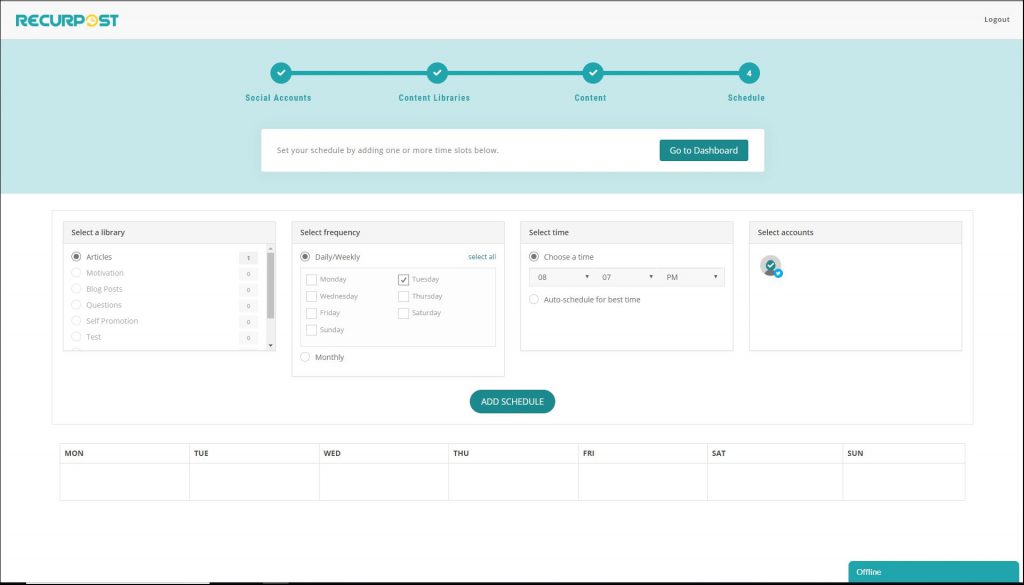
Wie bereits erwähnt, gibt es eine kostenfreie und eine kostenpflichtige Version von Recurpost. In der Gratisversion können Sie maximal 3 Social Media Kanäle miteinander verbinden und ein Maximum von 100 Posts erstellen.
100 Posts können schnell aufgebraucht sein, jedoch können Sie alte Posts löschen um neue hinzuzufügen.
Wollen Sie mehr Posts erstellen oder weitere Kanäle hinzufügen wollen, können Sie auf drei verschiedene kostenpflichtige Pakete upgraden.
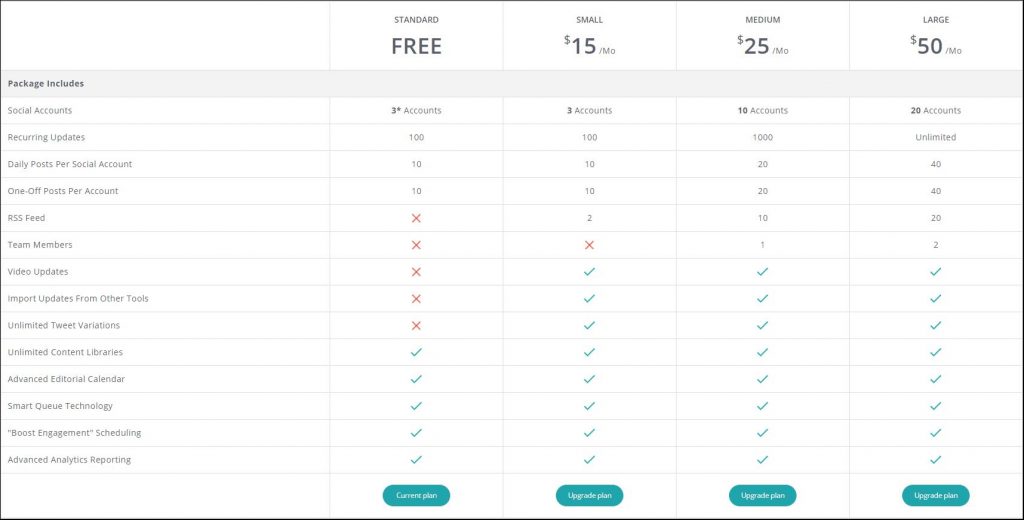
Mailchimp.com
Funktionen:
- Planen und durchführen verschiedener Werbekampagnen
- Berichte über den Erfolg der Werbekampagnen erstellen lassen
- Vorlagen für E-Mails, Landingpages, Werbeanzeigen, E-Postkarten, Sozialen Posts und Formulare
- Verbinden des Onlineshops mit Mailchimp um E-Mail-Marketing an Kunden zu vereinfachen
- Einsicht über gesammelte Kundendaten
- Dateibrowser um Bilder und andere Medien hochzuladen und zu speichern
Kurzgefasst
- Mailchimp vereinfacht das Erstellen von Werbekampagnen für Ihre Website
- Es stellt Vorlagen und Hilfestellungen für E-Mails, Landingpages, Social Media, Werbeanzeigen und Formularen zur Verfügung
- Analysen helfen den Erfolg der verschiedenen Kampagnen zu messen
- Sie erhalten Überblick über alle gesammelten Kundendaten
Positiv
- Viele Funktionen für verschiedene Marketing-Kampagnen
- Pop-Ups helfen beim Zurechtfinden
- Viele Designdunktionen für E-Mails, Landingpages, Formularen,…
- Übersichtlich gestaltete Website
Negativ
- Benutzeroberfläche nur auf Englisch
- Einschränkungen in der Gratisversion
- Mailchimp-Logo muss überall verwendet werden
- Landingpages haben eine Mailchimp URL
Erster Eindruck
Das Erstellen von Kampagnen ist einfach. Kurze Texte helfen Ihnen zu verstehen, welche Kampagne sich für welchen Zweck am besten eignet.
Die gesamte Benutzeroberfläche ist leider auf Englisch. Manche Wörter sind vielleicht kompliziert, es gibt’s aber nichts was Sie nicht mit einem Übersetzer herausfinden können.
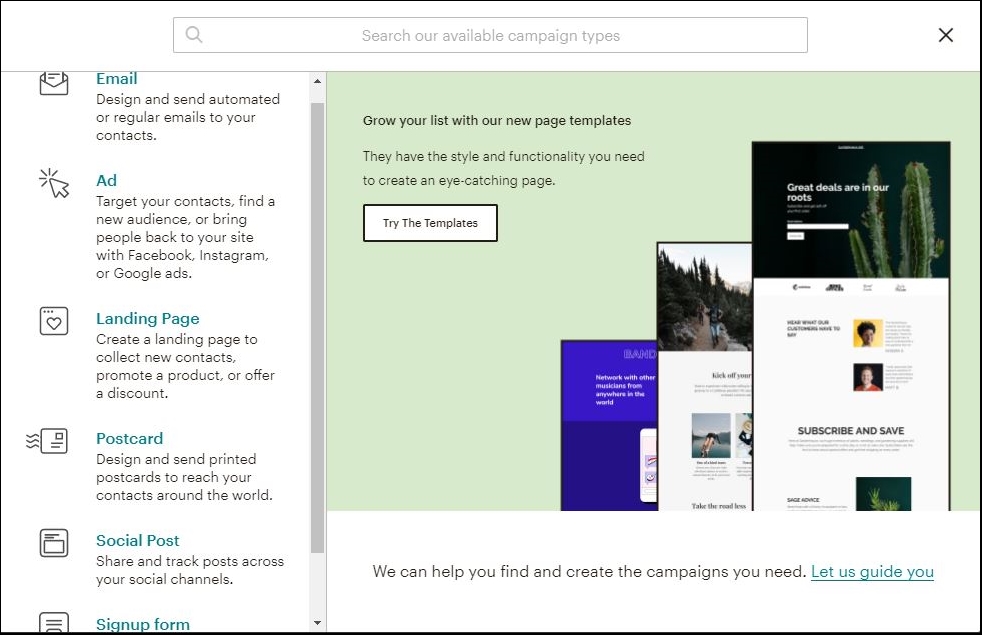
Durch die vielen Gestaltungsoptionen, die Mailchimp bietet, ist es möglich E-Mails und Landingpages zu erstellen, die nicht weder langweilig noch standardisiert aussehen.
Mailchimp teilt beim Design die Texte und Bilder in Blöcke ein, was es Ihnen sehr einfach macht neue Texte einzufügen, zu verändern oder zu verschieben.
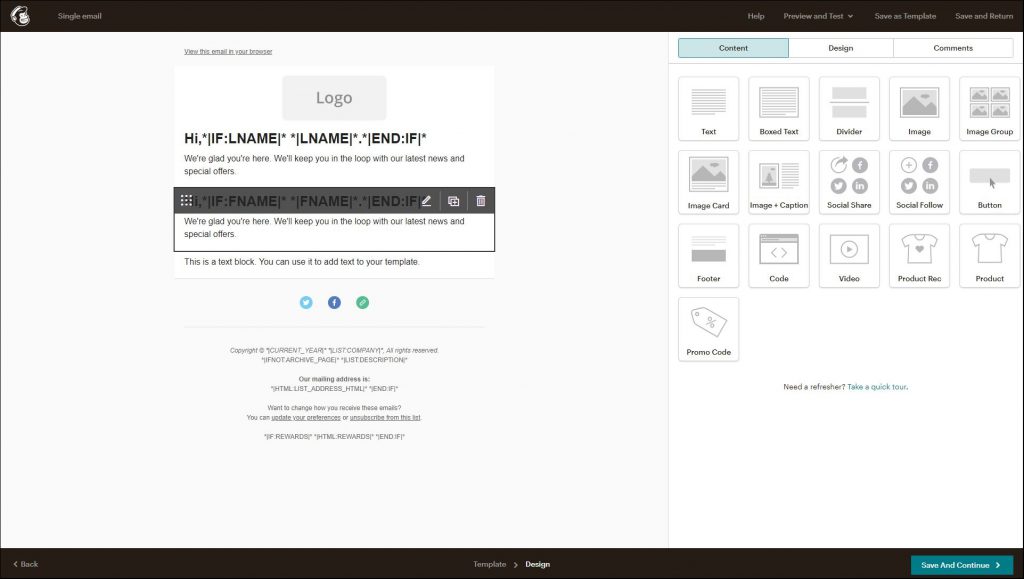
Auch hier werden eine kostenfreie Version und verschiedene kostenpflichtige Versionen angeboten. Bei der Gratisversion wird das Mailchimp Logo am Ende der Mails, Landingpages, usw. eingeblendet. Das Logo ist jedoch relativ klein und stört nicht.
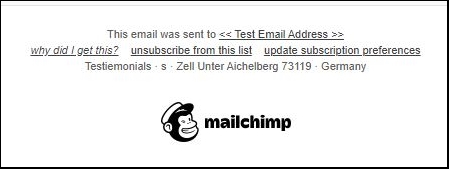
Den Erfolg Ihrer Kampagnen können Sie im Reiter „Reports“ überprüfen. Dort finden Sie detaillierte Angaben zur Anzahl der erreichten Nutzer, wie viele sich mit der Anzeige auseinandersetzten, die Anzahl der Neuanmeldungen und vieles mehr. Zusätzlich vergleicht Mailchimp diese Daten mit dem Durchschnitt Ihrer Branche.
Die Statistiken sind übersichtlich und nicht überladen mit zu vielen Daten oder Farben gleichzeitig.
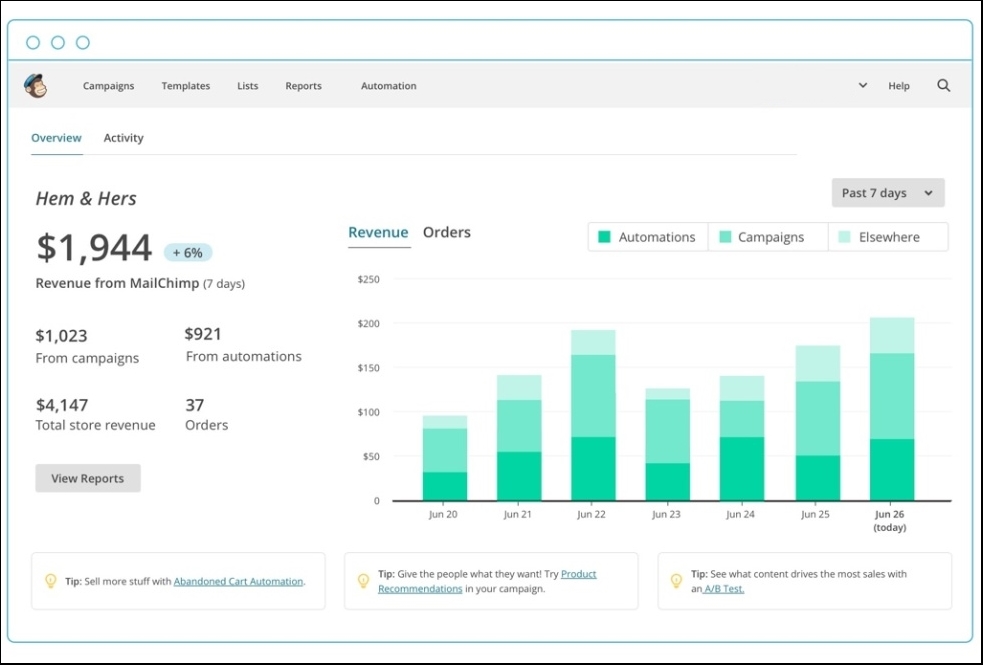
Unter „Audience“ finden Sie Daten über Ihre gewonnen Kontakte. Neben Details zu den Personen können Sie erfahren, durch welche Kampagne Sie diese Informationen gewonnen haben. So können Sie analysieren, welche Art von Kampagne Ihre Nutzer am meisten anspricht und diese immer weiter verbessern.
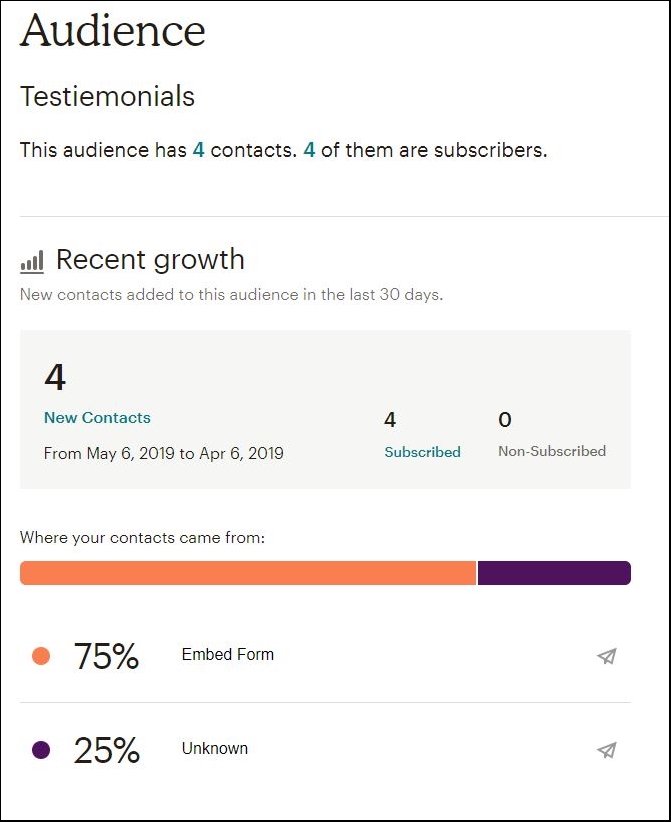
In der kostenfreien Version können Sie bis zu 2.000 Abonnenten sammeln und 12.000 Mails pro Monat versenden.
Wollen Sie mehr Mails versenden oder das Mailchimp Logo entfernen, gibt es zwei Kostenpläne, die Sie auswählen können. Je nach Abonnentenanzahl steigt der Preis zusätzlich pro Abonnent an. Wen Sie stark wachsen, kann Mailchimp schnell zu teuer werden. Für den Start ist dieses Tool jedoch perfekt.
Die ausführliche Auflistung der Unterschiede zwischen der kostenfreien und den kostenpflichtigen Versionen finden Sie hier.
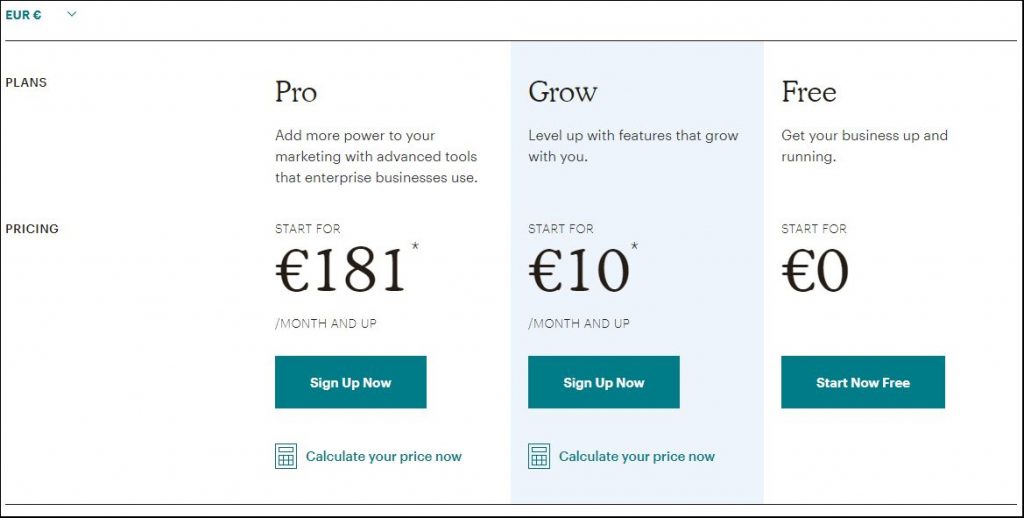
Trello
Funktionen:
- Erstellen von Aufgabenlisten
- Kommentieren und zuteilen von Aufgaben
Kurzgefasst
- Erstellen Sie verschiedene Boards für verschiedene Projekte
- Erstellen Sie in den Boards verschiedene Aufgabenlisten
- Boards können Sie mit Ihrem Team teilen, um jeden auf den neusten Stand des Projektes zu bringen
- Verschiedene Anpassungsmöglichkeiten erlauben spezielles Markieren oder hinzufügen von Unteraufgaben
Positiv
- Simples, übersichtliches Design
- Viele Möglichkeiten zur Organisation der Aufgaben
- Wenige Einschränkungen in der Gratisversion
- Website auf Deutsch verfügbar
Negativ
- Eingrenzungen in der Gratisversion
Erster Eindruck
Bei der ersten Anmeldung auf dieser Webseite erhalten Sie eine kurze Einführung. Diese erklärt Ihnen in 5 Schritten, wie Trello effektiv für die Organisation von Projekten genutzt wird.
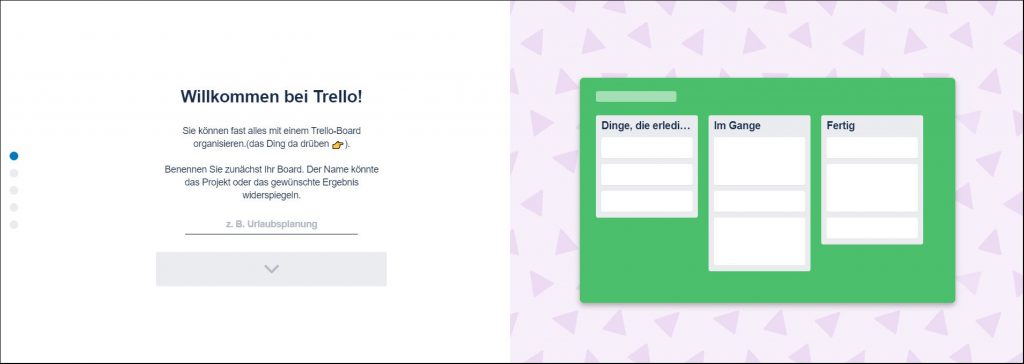
Sie können verschiedene Boards erstellen, etwa so wie Pinnwände für die einzelnen Projekte an die Sie jeweils die projektbezogenen Aufgaben hängen können.
Nutzen Ihre Mitarbeiter ebenfalls Trello, können Sie diese zu den verschiedenen Boards hinzufügen, damit jeder seinen Fortschritt sofort mit dem Team teilen kann.
In der Gratisversion von Trello können Sie bis zu 10 Team-Boards erstellen.
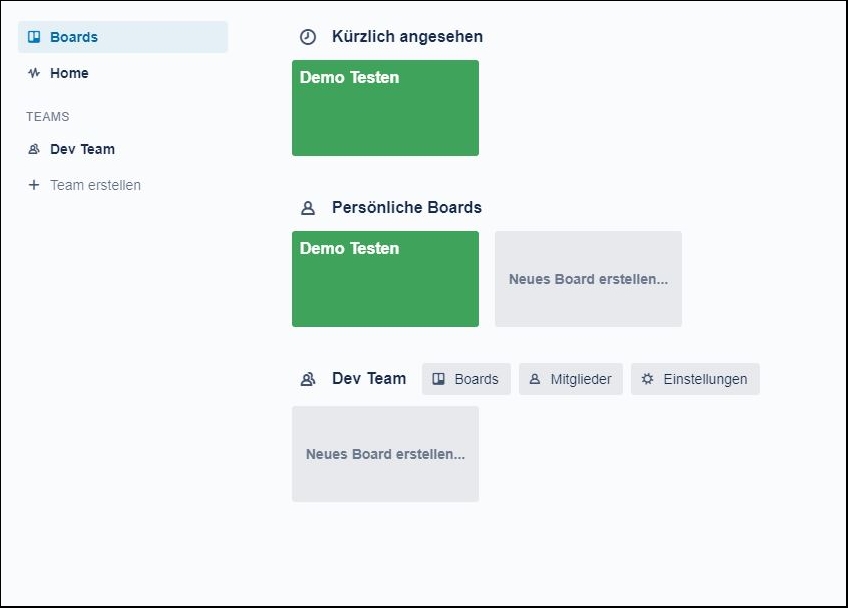
Aufgaben können mit Beschreibungen, Checklisten, Fristen, Farben, Stickern und vielen weiteren Möglichkeiten angepasst werden.
Um das Arbeiten mit Trello noch effektiver zu gestalten, gibt es eine Liste an shortcuts, mit denen Ihnen das Bedienen noch einfacher gemacht wird.
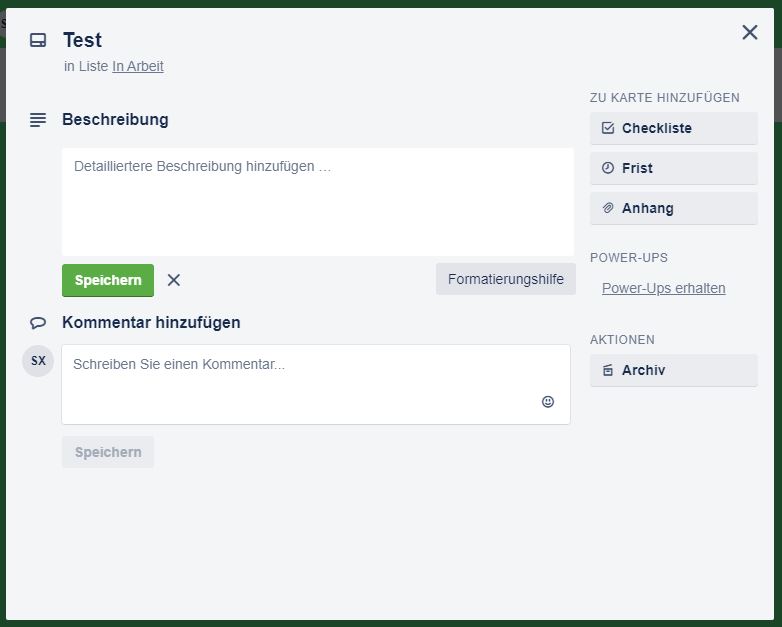
Wie bei den Webseiten zuvor, können Sie auch hier gegen Bezahlung ein Upgrade durchführen. Welche Vorteile diese Upgrades Ihnen bringen können Sie hier nachlesen.
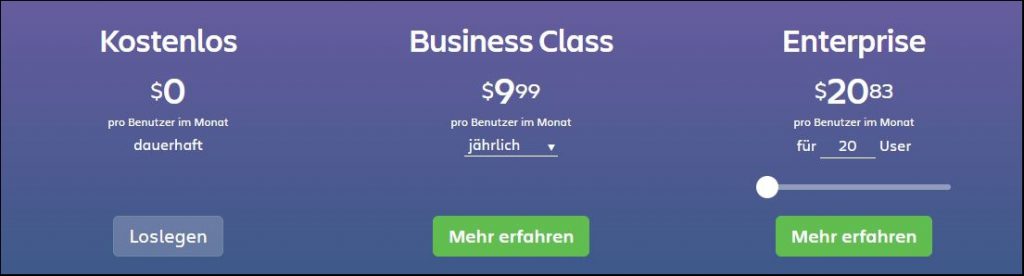
Google Search Console
Funktionen
- Umfassende SEO Analyse der eigenen Website
- Statistiken und Auswertungen über Klicks, Performance der Unterseiten, Impressionen und weiteren
- Anzeigen von Problemen und deren Lösungen
- Vorschläge zur Verbesserung der Performance Ihrer Seite
- Analyse der Benutzerfreundlichkeit Ihrer mobilen Webseite
- Analyse der Suchwörter, mit denen Besucher auf Ihre Website gekommen sind
Kurzgefasst
- Google Search Console analysiert die Leistung Ihrer Webseite in der Google-Suchmaschine
- Sie können die Daten leicht filtern und feststellen, wie Sie Ihre Seite verbessern können
- Die Visualisierung der Daten hilft Ihnen, leicht zu verstehen was Sie verbessern müssen um erfolgreicher zu werden
- Hilfeboxen mit umfangreichen Erklärungen sorgen dafür, sich schnell mit allen Funktionen auszukennen
Positiv
- Komplett Gratis
- Nur Inhaber der Website haben Zugriff auf die Daten
- Daten in vielen Grafiken gut aufbereitet
- Website auf Deutsch verfügbar
Negativ
- Wird eine Website zur Analyse hinzugefügt, muss man ein paar Tage warten, bis die Daten verfügbar sind
Erster Eindruck
Um dieses Tool für Ihre Website nutzen zu können, müssen Sie zuerst Ihre Inhaberschaft bestätigen. Dies ist ein guter Weg um dafür zu sorgen, dass nur Sie an Ihre Daten kommen und nicht Ihre Konkurrenten. Ihnen werden 5 Möglichkeiten zum Verifizieren angeboten.
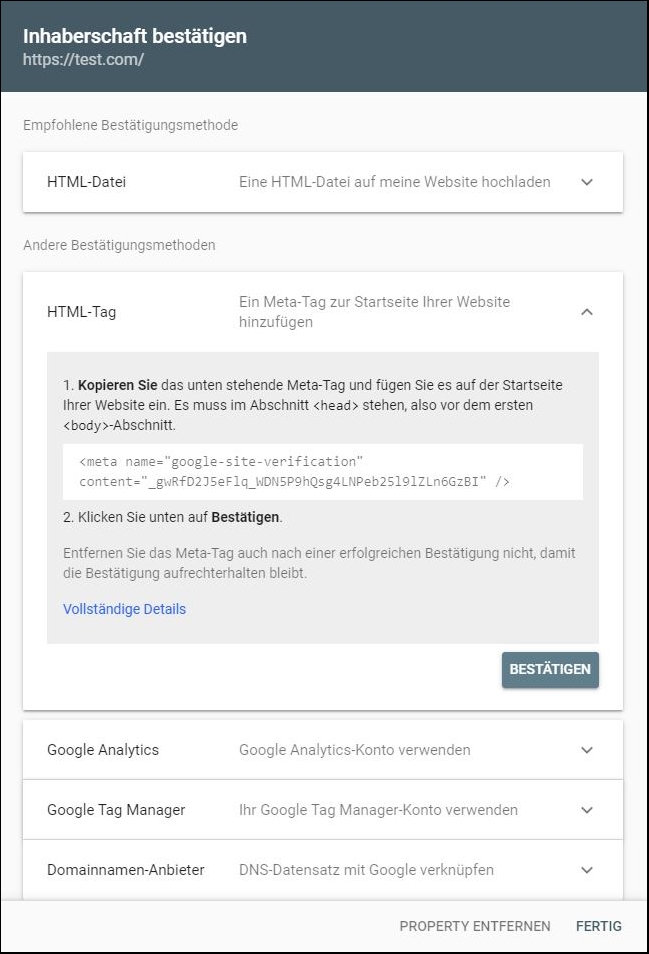
Die Oberfläche ist Google-typisch sehr schlicht und benutzerfreundlich gestaltet. Ist eine Funktion nicht komplett verständlich, helfen Ihnen umfangreiche Hilfetexte diese schnell zu verstehen.
Filteroptionen sorgen für präzise Auswertungen.
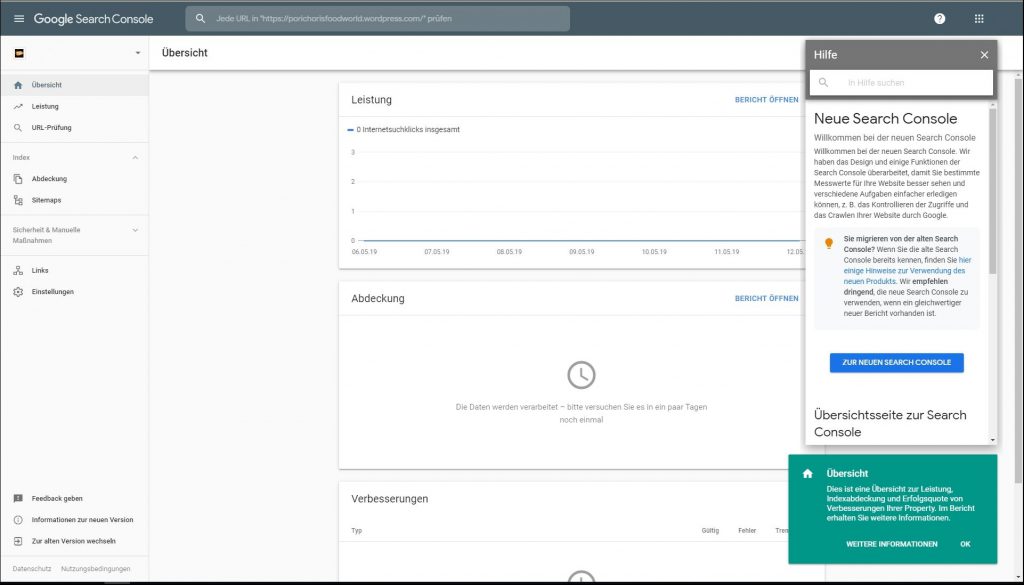
Weitere erwähnenswerte Tools
Neben Gratissoftware gibt es auch viel Tools, die zeitlich begrenzt ist. Da diese Tools Ihnen auch während dieser kurzen Zeit helfen können, stellen wir Ihnen diese in einer Kurzfassung vor.
SimilarWeb
SimilarWeb ist ein Analyse-Tool, mit dem Sie Ihre Website mit anderen vergleichen können. Zusätzlich erhalten Sie Informationen, durch welche Suchbegriffe Ihre Kunden auf Ihre Website gelangt sind oder die Verteilung von Desktop und mobilen Nutzern.
| + Übersichtliche Darstellung | – 7-Tage Testversion |
| + Leichtes Vergleichen von verschiedenen Webseiten | – Weniger Daten als bei kostenfreier Google Search Console |
Jira
Das Management-Tool Jira sorgt für eine übersichtliche Projektplanung. Sie können Ihren Mitarbeitern Aufgaben zuweisen, deren Fortschritt beobachten und dauerhaft in Kontakt mit Ihrem Team sein. Ob Kanban oder Scrum, Jira bietet spezielle Oberflächen für verschiedene Managementstrategien an, um einen passenden Überblick für die Aufgaben und den Fortschritt des Projektes anzubieten. Durch eine Vielzahl von Berichten können Sie analysieren, wie effektiv die Aufgaben bearbeitet wurden und wie man diese weiter optimieren kann.
| + Mehrere Projekte gleichzeitig anlegen | – 7-Tage Testversion |
| + Viele Anpassungsmöglichkeiten der Aufgaben | – Kosten steigen schnell bei größeren Teams |
| + Zuweisen von Aufgaben | |
| + Automatisch erstellte Berichte und Analysen |
Die integrierte SEO-Hilfe des Zeta Producers macht das Optimieren Ihrer Website ebenfalls um einiges einfacher. Mit dem neuen Update wurde Sie noch weiter verbessert!
Probieren Sie jetzt gleich das neue SEO-Tool des Zeta Producer 15 aus!